-
如何删除word空白页最简单
- 2023-06-17 12:00:32 来源:windows10系统之家 作者:爱win10
很多朋友在用Word编辑文档的时候,经常会遇到这样一个世纪难题:word最后一页莫名的多出一页空白页?无论怎么删都删除不掉!到底如何才能快速删除这些烦人的空白页呢?其实,出现空白页的原因有很多,今天我们就来对症下药,让你轻松删除各种原因导致的空白页。
方法/步骤:
方法一:空白页只有一行或两行
这种情况我们平时可能遇到的比较多,前一页的最下方明明还有空间,但是后一页却只有一行或者两行,怎么也无法移上去,如下图所示;

这种情况往往是由于行间距设置造成的,此时我们只需要把光标符移到空白页的前方,然后点击鼠标右键,在弹出菜单中点击“段落”选项,接着在打开的段落窗口里面,把原先设置的行距数值稍微设置小一些即可,具体设置方法如下图所示。

方法二:分页符造成的空白页
先将Word视图模式设置成“草稿”(2010版和2013版是“草稿”2003和2007设置为“普通视图”),然后就可以看到一条横虚线,这就是分页符,它就是导致出现空白页的原因,将其删除,再回到默认的“页面视图”,空白页就木有了。

方法三:表格引起的空白页
这种情况通常是前一页的最下面是表格,下一页是空白页,往往是由于表格高度的设置造成的,如果想删除下一页的空白页,我们只需要用鼠标拖动表格左下角,稍微把表格的高度缩小一点点即可,如下图所示。
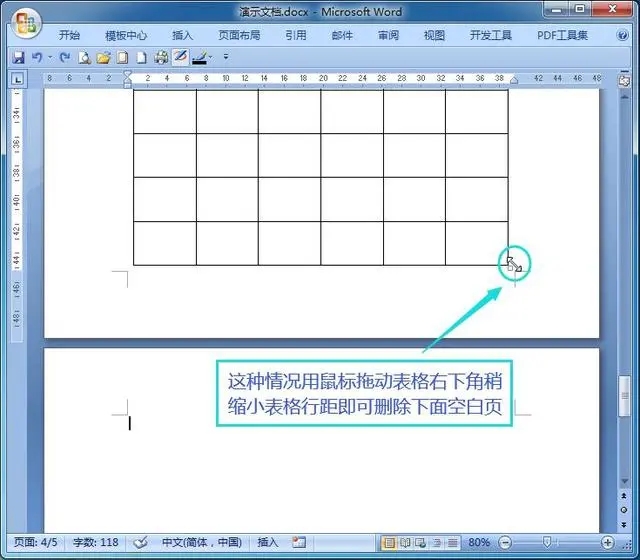
方法四:分页符造成的空白页
分页符造成的空白页,一般是我们在word编辑过程中,有时不小心误点造成的,这种情况如果是单独一页或者两页,我们只要把光标符移到空白页的开头位置,然后点击删除,就可以删除空白页,如果出现的空白页比较多,可以按以下方法操作删除。
(1)首先打开要删除空白页的Word文档,如下图所示文档中有好多空白页,我们要一次对它进行删除;
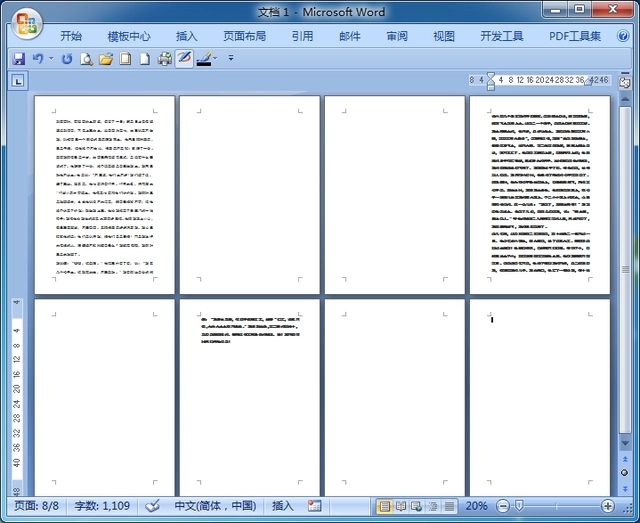
(2)在键盘上按Ctrl+H快捷组合键,调出查找和替换窗口,然后在查找内容时,点击下面的“更多”按钮,接着再点击最下面的“特殊格式”按钮,然后在弹出的菜单中,点击“手动分页符”选项;
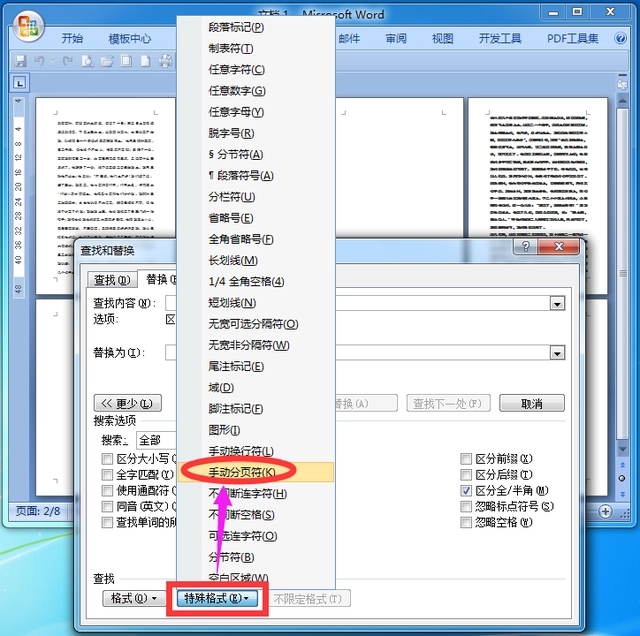
(3)接着点击“全部替换”按钮,此时我们会发现文档中所有的空白页已被删除,然后再点击弹出对话框的“确定”按钮即可。
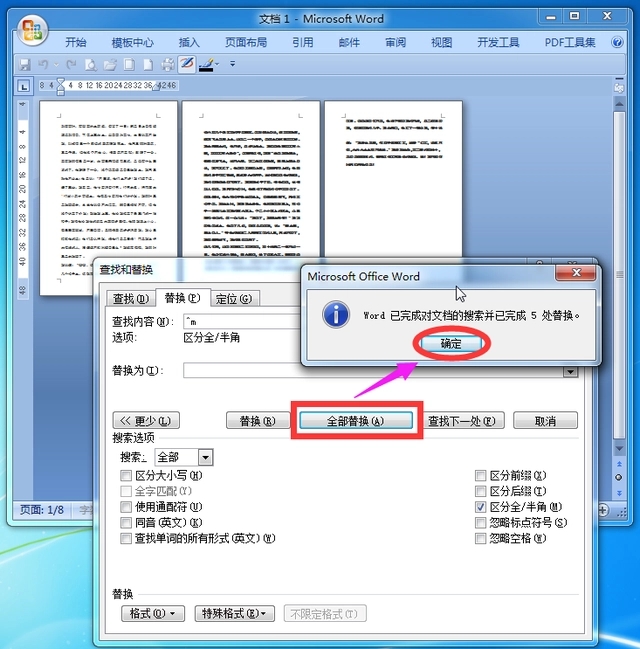
总结:好啦,以上就是这次和大家分享的word小技巧,不知道怎么删除word空白页的朋友,上面这4种方法都可以帮助到你噢!
猜您喜欢
- 电脑系统升级怎么升级2020-03-05
- 一键下载,迅雷电影尽在指尖。..2023-06-17
- cad2008激活操作流程2022-08-10
- 手机自带软件怎么卸载,小编告诉你如何..2018-06-23
- 怎么看手机型号,小编告诉你怎么看手机..2018-07-26
- 笔记本电池激活方法2022-09-17
相关推荐
- windows7激活需要钱吗windows7激活教.. 2022-11-14
- ps4和ps5哪个好 2023-04-18
- 找人换系统多少钱 2023-04-03
- 简述电脑截图怎么截 2023-04-13
- 笔记本电脑连不上网怎么回事.. 2023-04-30
- Win11蓝牙耳机没有声音怎么解决.. 2023-04-11





 魔法猪一健重装系统win10
魔法猪一健重装系统win10
 装机吧重装系统win10
装机吧重装系统win10
 系统之家一键重装
系统之家一键重装
 小白重装win10
小白重装win10
 小白系统ghost win8 64位专业版下载v201809
小白系统ghost win8 64位专业版下载v201809 视频网站广告屏蔽程序 1.0官方中文版(随时添加所屏蔽的网站)
视频网站广告屏蔽程序 1.0官方中文版(随时添加所屏蔽的网站) 免费版微商猎手v2.20:抓住商机,轻松赚钱!
免费版微商猎手v2.20:抓住商机,轻松赚钱! 蚂蚁Chrome中国版 v33.0.1750.117
蚂蚁Chrome中国版 v33.0.1750.117 雨林木风ghost win10 x64专业版v201604
雨林木风ghost win10 x64专业版v201604 雨林木风Ghost win8 64位专业版v201608
雨林木风Ghost win8 64位专业版v201608 Gmail Notifi
Gmail Notifi Foxmail v7.1
Foxmail v7.1 "免费绿色版
"免费绿色版 风林火山ghos
风林火山ghos 托盘图标隐藏
托盘图标隐藏 网络刀客 v5.
网络刀客 v5. 小白系统ghos
小白系统ghos 雨林木风win1
雨林木风win1 粤公网安备 44130202001061号
粤公网安备 44130202001061号